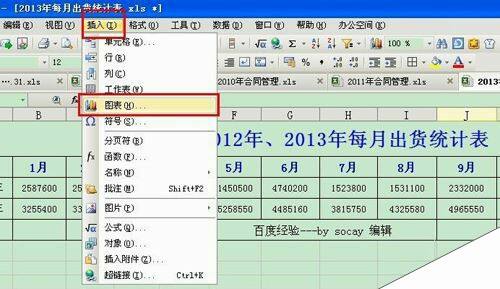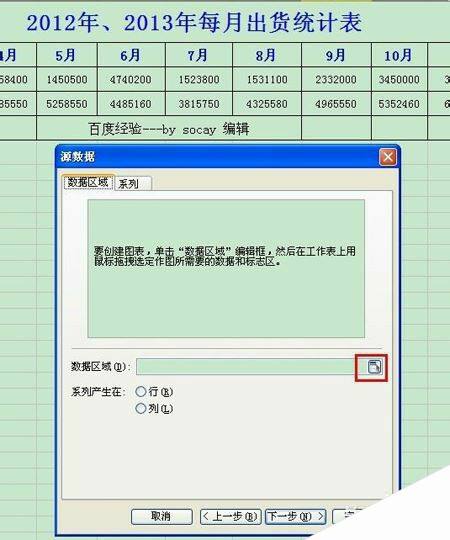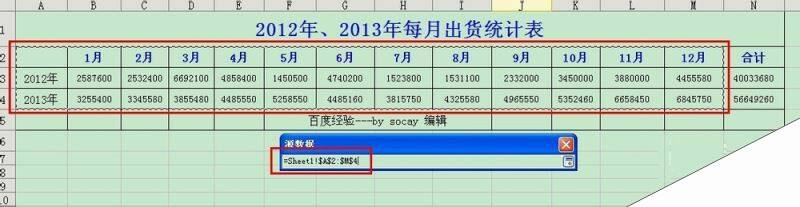wps excel表格做数据对比图的方法
办公教程导读
收集整理了【wps excel表格做数据对比图的方法】办公软件教程,小编现在分享给大家,供广大互联网技能从业者学习和参考。文章包含271字,纯文字阅读大概需要1分钟。
办公教程内容图文
1、首先我们把需要两组或者多组数据录入表格,把数据的字体,格式,大小都编辑为统一的格式。
2、然后点击菜单栏的插入—–图表
3、然后选择 柱形图, 我觉得这是一种常用的图形,一眼就可以看出两组数据的差距。
点击下一步继续,
4、然后点击数据区域后面的箭头,
5、然后框选需要进行对比的数据。
如图所示,我们这里只需要把2012年和2013年每月的数据框选即可。
接着进入下一步。
6、接着在图形选项里面做一些简单的编辑,这个按需选择,默认不添加也可以的。
7、最后确定,即可完成。
最终 2012年和2013年出货统计对比图如下
办公教程总结
以上是为您收集整理的【wps excel表格做数据对比图的方法】办公软件教程的全部内容,希望文章能够帮你了解办公软件教程wps excel表格做数据对比图的方法。
如果觉得办公软件教程内容还不错,欢迎将网站推荐给好友。